Specialiųjų simbolių įterpimas į Word 2010
Kartais gali prireikti įterpti neįprastą simbolį į Word 2010 dokumentą. Perskaitykite, kaip lengvai tai padaryti su mūsų patarimais ir simbolių sąrašu.
Visas tekstas, kurį rašote programoje „Word 2010“, jau suformatuotas stulpeliais – jei puslapyje yra tik vienas teksto stulpelis, jis vis tiek skaičiuojamas kaip stulpelis. Spustelėjus Word komandos mygtuką Stulpeliai (puslapio sąrankos grupėje, esančiame skirtuke Puslapio išdėstymas), rodomas patogių stulpelių formatavimo parinkčių meniu. Padalyti tekstą į stulpelius taip paprasta, kaip iš sąrašo pasirinkti stulpelio formatą.

Norėdami tiksliau nurodyti stulpelių skaičių arba jų išdėstymą, pasirinkite komandą Daugiau stulpelių, tada naudokite pasirodžiusį dialogo langą Stulpeliai, kad sukurtumėte ir sukurtumėte kelis dokumento stulpelius. Pavyzdžiui, galite naudoti teksto laukelį Stulpelių skaičius, kad sukurtumėte stulpelių skaičių, kurio nėra meniu Stulpeliai.
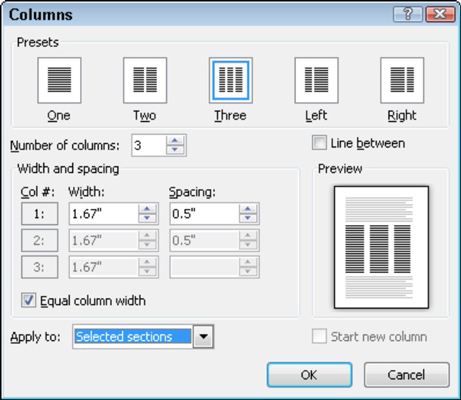
Naudodami laukelį Stulpelių skaičius nustatykite norimą stulpelių skaičių. Norėdami nustatyti puslapio formatavimą, naudokite peržiūros langą. Spustelėkite mygtuką Gerai, kad pritaikytumėte stulpelio formatą savo dokumentui.
Visame dokumente neturi būti tik vieno stulpelio formato. Galite padalinti dalykus taip, kad dalis dokumento būtų viename stulpelyje, o kita dalis būtų dviejuose stulpeliuose, o tada galbūt kita dalis grįžta tik į vieną stulpelį. Paslaptis yra naudoti dialogo langą Stulpeliai.
Kai pasirenkate naują stulpelio formatą, būtinai pasirinkite išskleidžiamąjį sąrašą Taikyti. Kai pasirenkate Visas dokumentas, formatas taikomas visam dokumentui. Jei pasirinksite This Point Forward, nauji stulpeliai prasidės įterpimo žymeklio vietoje.
Lengviausias būdas anuliuoti kelių stulpelių dokumentą yra grąžinti jį į vieną stulpelį. Skirtuke Puslapio išdėstymas esančiame mygtuko Stulpeliai pasirinkite elementą Vienas. Tai atkuria jūsų dokumentą į vieno stulpelio režimą, o tai reiškia, kaip Word natūraliai kuria dokumentus.
Kai dokumentas yra padalintas į dalis arba kai dokumente yra keli stulpelių formatai, procesas yra šiek tiek sudėtingesnis:
Skirtuko Puslapio išdėstymas srityje Puslapio sąranka pasirinkite Stulpeliai → Daugiau stulpelių.
Rodomas dialogo langas Stulpeliai.
Srityje Išankstiniai nustatymai pasirinkite Vienas.
Išskleidžiamajame sąraše Taikyti pasirinkite Visas dokumentas.
Spustelėkite Gerai.
Tarkime, kad dokumente naudojate kelis stulpelius, kai staiga ir dėl rimtos priežasties nusprendžiate grįžti prie vieno stulpelio formato:
Padėkite įterpimo žymeklį ten, kur norite, kad stulpeliai sustotų.
Spustelėkite skirtuką Puslapio išdėstymas.
Puslapio sąrankos srityje pasirinkite Stulpeliai → Daugiau stulpelių.
Pasirodžiusiame dialogo lange Stulpeliai srityje Išankstiniai nustatymai pasirinkite Vienas.
Išplečiamajame sąraše Taikyti pasirinkite This Point Forward.
Spustelėkite Gerai.
Stulpeliai sustoja ir atkuriamas įprastas vieno stulpelio tekstas.
Jei norite toliau naudoti stulpelius, bet norite, kad rašomas tekstas prasidėtų kito stulpelio viršuje, jums reikia stulpelio lūžio:
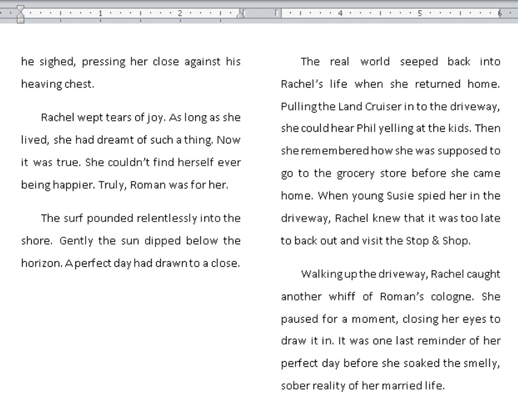
Įterpimo žymeklį įdėkite ten, kur norite, kad tekstas prasidėtų kito stulpelio viršuje.
Pavyzdžiui, galite įdėti jį į žodžio uždaryti pradžioje ankstesniame paveikslėlyje.
Spustelėkite skirtuką Puslapio išdėstymas.
Puslapio sąrankos grupėje pasirinkite Pertraukos → Stulpelis.
Tekstas peršoka į kito stulpelio viršų.
Stulpelių lūžiai nesibaigia stulpeliais; jie tik padalija stulpelį, užbaigdami tekstą tam tikrame puslapio taške, o likusį tekstą pradėdami kito stulpelio viršuje.
Ar šis žvilgsnis į „Word“ dokumentų formatavimą leido jums pasiilgti daugiau informacijos ir įžvalgos apie populiarią „Microsoft“ teksto apdorojimo programą? Galite laisvai išbandyti bet kurį „ For LuckyTemplates“ el. mokymosi kursą. Pasirinkite kursą (galbūt jus sudomins daugiau iš „ Word 2013“ ), užpildykite greitą registraciją ir išbandykite el. mokymąsi naudodami „Išbandykite! mygtuką. Būsite teisingi, kad gautumėte daugiau patikimų žinių: visa versija taip pat pasiekiama Word 2013 .
Kartais gali prireikti įterpti neįprastą simbolį į Word 2010 dokumentą. Perskaitykite, kaip lengvai tai padaryti su mūsų patarimais ir simbolių sąrašu.
„Excel 2010“ naudoja septynias logines funkcijas – IR, FALSE, IF, IFERROR, NOT, OR ir TRUE. Sužinokite, kaip naudoti šias funkcijas efektyviai.
Sužinokite, kaip paslėpti ir atskleisti stulpelius bei eilutes programoje „Excel 2016“. Šis patarimas padės sutaupyti laiko ir organizuoti savo darbalapius.
Išsamus vadovas, kaip apskaičiuoti slankiuosius vidurkius „Excel“ programoje, skirtas duomenų analizei ir orų prognozėms.
Sužinokite, kaip efektyviai nukopijuoti formules Excel 2016 programoje naudojant automatinio pildymo funkciją, kad pagreitintumėte darbo eigą.
Galite pabrėžti pasirinktus langelius „Excel 2010“ darbalapyje pakeisdami užpildymo spalvą arba pritaikydami ląstelėms šabloną ar gradiento efektą.
Dirbdami su laiko kortelėmis ir planuodami programą „Excel“, dažnai pravartu lengvai nustatyti bet kokias datas, kurios patenka į savaitgalius. Šiame straipsnyje pateikiami žingsniai, kaip naudoti sąlyginį formatavimą.
Sužinokite, kaip sukurti diagramas „Word“, „Excel“ ir „PowerPoint“ programose „Office 365“. Daugiau informacijos rasite LuckyTemplates.com.
„Excel“ suvestinės lentelės leidžia kurti <strong>pasirinktinius skaičiavimus</strong>, įtraukiant daug pusiau standartinių skaičiavimų. Šiame straipsnyje pateiksiu detalius nurodymus, kaip efektyviai naudoti šią funkciją.
Nesvarbu, ar dievinate, ar nekenčiate Word gebėjimo išjuokti jūsų kalbos gebėjimus, jūs turite galutinį sprendimą. Yra daug nustatymų ir parinkčių, leidžiančių valdyti „Word“ rašybos ir gramatikos tikrinimo įrankius.





